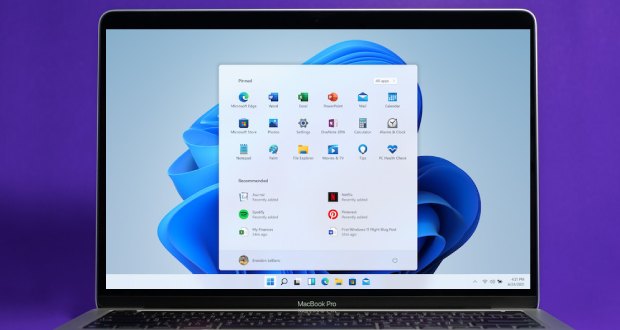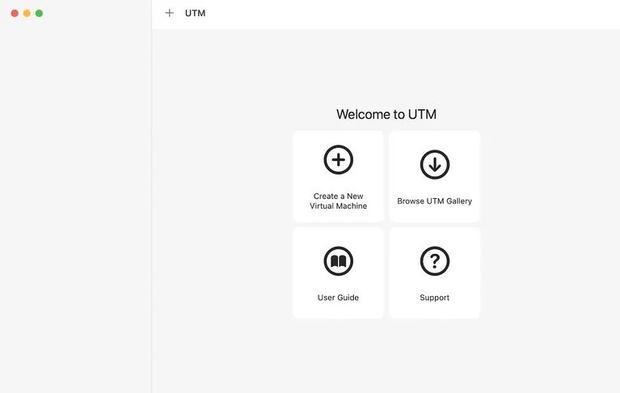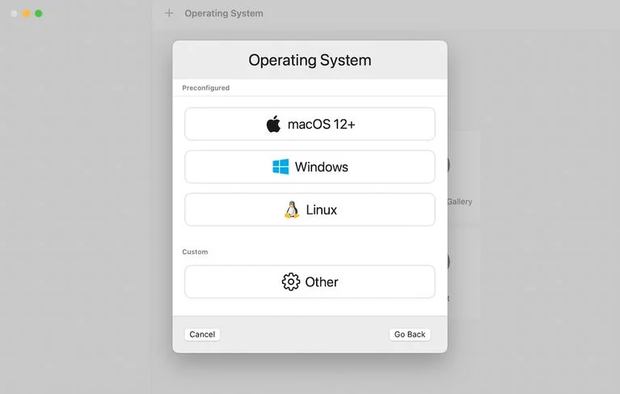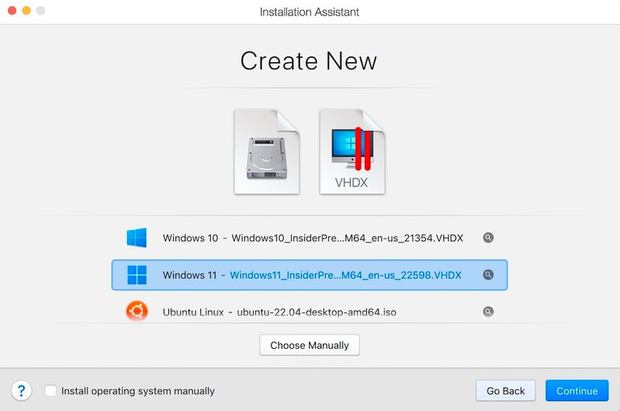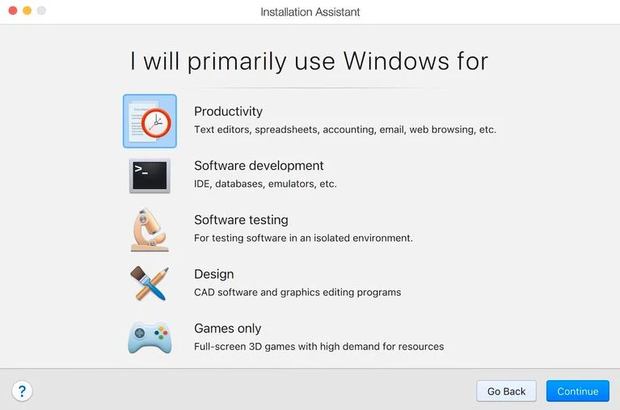علیرغم سختگیریهای مایکروسافت، نصب ویندوز ۱۱ روی کامپیوترهای مک M1 غیرممکن نیست. برای این کار ۲ روش وجود دارد که در ادامه به شما میآموزیم.
مدتی است که ویندوز ۱۱ با تمام خوبیها و بدیهایش در دسترس کاربران گرفته است. این سیستم عامل توجه بسیاری از کاربران کامپیوترهای غیر ویندوزی را نیز به خودش جلب کرده است. به طور مثال بسیاری از کاربران مک مشتاق شدهاند تا ویندوز ۱۱ را تجربه کنند. اگر شما هم جزو این افراد هستید و از کامپیوترهای جدید مک مجهز به چیپست M1 استفاده میکنید، در این مقاله به آموزش نصب ویندوز ۱۱ روی کامپیوترهای مک M1 خواهیم پرداخت. با ما همراه باشید.
نصب ویندوز ۱۱ روی مک M1
یکی از بزرگترین موانع پیش روی کاربران مک، الزامات سخت افزاری مایکروسافت برای نصب ویندوز ۱۱ است. یکی از آنها مجهز بودن سیستم به ماژول TPM است که خوشبختانه روشهایی برای دور زدن این مانع و نصب ویندوز جدید روی کامپیوترهای اپل وجود دارد.
اولین روش، استفاده از اپلیکیشنی به نام UTM است که به صورت رایگان در دسترس کاربران قرار دارد. تمام کاری که باید بکنید نصب اپلیکیشن UTM، دریافت فایلهای ایزو ویندوز ۱۱ و سپس اجرای برنامه مجازیسازی UTM است.
روش اول: نصب ویندوز ۱۱ از طریق اپلیکیشن UTM
UTM یک نرم افزار منبع باز شبیهسازی است که به شما اجازه اجرای دیگر سیستم عاملها روی کامپیوتر مک را میدهد. برای شروع، کافیست وارد این وبسایت شده و برنامه را دانلود کنید. بعد از دانلود، حالا نوبت دریافت فایل ISO ویندوز ۱۱ از صفحه دانلود وبسایت مایکروسافت است.
اکنون اپلیکیشن UTM را نصب کرده و فایل ایزو Windows 11 را در آن اجرا کنید. سپس مثل یک کامپیوتر ویندوزی معمولی ویندوز را روی آن نصب کنید. برای این کار در صفحه اصلی برنامه و از طریق منوی اصلی آن روی آیکون + کلیک کنید تا یک ماشین مجازی جدید ایجاد شود. اکنون گزینه Virtualize را انتخاب کنید و Windows را انتخاب کرده تا یک محیط برای ویندوز ۱۱ شما ایجاد شود.
روی گزینه Browse کلیک کنید و فایل ایزو ویندوز ۱۱ که پیشتر دانلود کردهاید را انتخاب کنید. در نهایت روی دکمه Next کلیک کنید.
اکنون باید مقداری رم و هسته CPU برای اجرای ویندوز ۱۱ اختصاص دهید. برای اجرای روان توصیه میکنیم حداقل ۲ هسته CPU و ۴ گیگ رم به آن اختصاص دهید. سپس از پایین روی دکمه آبی رنگ Continue کلیک کنید.
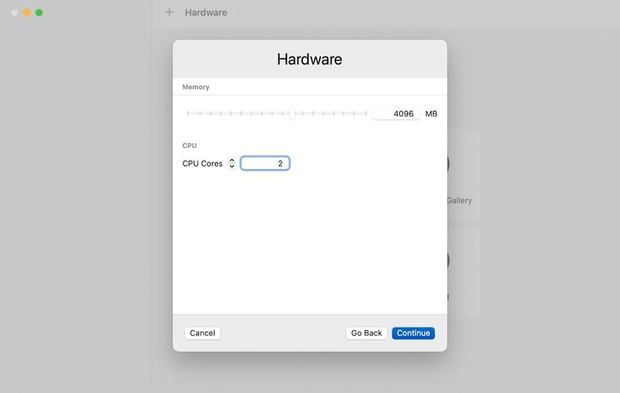
پس از اتمام مراحل، حالا باید روی دکمه Play کلیک کنید تا کامپیوتر شبیه سازی شده اجرا شود. وقتی اجرا شد، ویندوز ۱۱ را مثل یک کامپیوتر معمولی روی آن نصب کنید. کار تمام است، به همین راحتی فرآیند نصب ویندوز ۱۱ روی کامپیوترهای مک M1 به صورت رایگان تمام شد.

روش دوم: نصب ویندوز ۱۱ از طریق Parallels
Parallels یک نرم افزار شناخته شده برای ساخت دسکتاپ مجازی است. در واقع وقتی نسخه جدید ویندوز عرضه شد، این تنها ابزاری بود که میتوانستید از آن برای نصب ویندوز ۱۱ روی کامپیوترهای مک M1 استفاده کنید. البته مشکل اینجاست که اگر قصد دارید از نسخه رسمی آن استفاده کنید، باید حق اشتراک آن را پرداخت کنید. در غیر این صورت میتوانید از نسخههای غیر رسمی آن که به صورت رایگان عرضه شده استفاده کنید. برای دانلود نسخه رسمی، آن را از وبسایت Parallels دریافت کنید.
اپلیکیشن پارالل را نصب کنید و سپس آن را اجرا کنید. پنجرهای تحت عنوان Installation Assistant ظاهر خواهد شد که از طریق آن میتوانید روی نام ویندوز ۱۱ کلیک کرده یا از طریق هارد دیسک یا DVD فایل ویندوز ۱۱ را انتخاب کنید.
در این مرحله هدف خود از استفاده از ویندوز را مشخص کنید و سپس روی گزینه Continue کلیک کنید. مراحل روی صفحه را انجام دهید تا ویندوز نصب شود. این کار ممکن است چند دقیقه طول بکشد. حالا ویندوز ۱۱ شما آماده است.
 گجت نیوز آخرین اخبار تکنولوژی، علم و خودرو
گجت نیوز آخرین اخبار تکنولوژی، علم و خودرو